Lorsque vous gérez une boutique en ligne, l’importance des images de produits ne peut être surestimée. Les clients s'appuient fortement sur les images que vous fournissez pour formuler leurs attentes concernant vos produits. Cependant, beaucoup devront peut-être comprendre que la taille de ces images peut avoir un impact significatif sur les différents aspects de votre boutique, de la vitesse de chargement des pages à l'attrait visuel global sur différents appareils. Ce guide complet approfondit Tailles des images des produits Shopify, explorant pourquoi ils sont importants et comment ils influencent des facteurs cruciaux tels que les performances des pages et l'expérience utilisateur.
Partie 1. Qu'est-ce que l'image du produit Shopify
Les images de produits Shopify sont essentielles dans votre magasin ; ce sont ce que les clients voient en premier, ce qui détermine s'ils achètent dans votre magasin. Mais il ne s’agit pas seulement de leur apparence. Au-delà de l’esthétique, la qualité de l’image affecte les temps de chargement des pages et la fonctionnalité de zoom. Nous vous dirons tout ce dont vous avez besoin sur la taille de l’image du produit Shopify.
L'optimisation de la taille de l'image Shopify est cruciale pour plusieurs raisons :
• Accélérer le chargement des pages : les visiteurs peuvent partir si vos pages mettent trop de temps à se charger. L'optimisation des images aide les pages à se charger plus rapidement.
• Économisez de la bande passante : des images plus petites signifient moins d'utilisation de données, ce qui peut réduire les coûts d'hébergement.
• Améliorer l'expérience mobile : les tailles d'image sur mobile et sur ordinateur diffèrent. L'optimisation pour mobile peut fidéliser les visiteurs et augmenter les taux de conversion.
• Boostez les conversions : des expériences d'achat plus rapides et plus fluides encouragent les clients à acheter davantage.
• Améliorer le référencement : des temps de chargement plus rapides et une meilleure expérience utilisateur peuvent améliorer le classement dans les moteurs de recherche, générant ainsi plus de trafic vers votre site.
Choisissez la meilleure taille d'image Shopify
Choisir les tailles d'image Shopify appropriées peut prendre du temps et des efforts. Vous voulez des images suffisamment grandes pour pouvoir zoomer, mais pas trop grandes pour ralentir votre site. Voici ce qu'il faut retenir :
• Shopify autorise des images jusqu'à 4472 × 4472 px et 20 Mo.
• Les experts suggèrent 2 048 × 2 048 px pour les images de produits carrées, permettant des capacités de haute résolution et de zoom.
• Pour le zoom, les images doivent mesurer au moins 800 × 800 px.
• Les images carrées nécessitent un rapport proche de 1:1, tandis que les images rectangulaires doivent être plus proches de 3:1.
• Tenez-vous-en à une résolution de 72 dpi ; des résolutions plus élevées n'amélioreront pas la qualité de l'image en raison des limitations de Shopify.
Directives de taille d'image Shopify
Taille de l'image du produit : Visez 2048 × 2048 px pour une qualité optimale et un chargement rapide. Utilisez des tailles comprises entre 800 × 800 px et 4 472 × 4 472 px, en conservant un rapport hauteur/largeur cohérent.
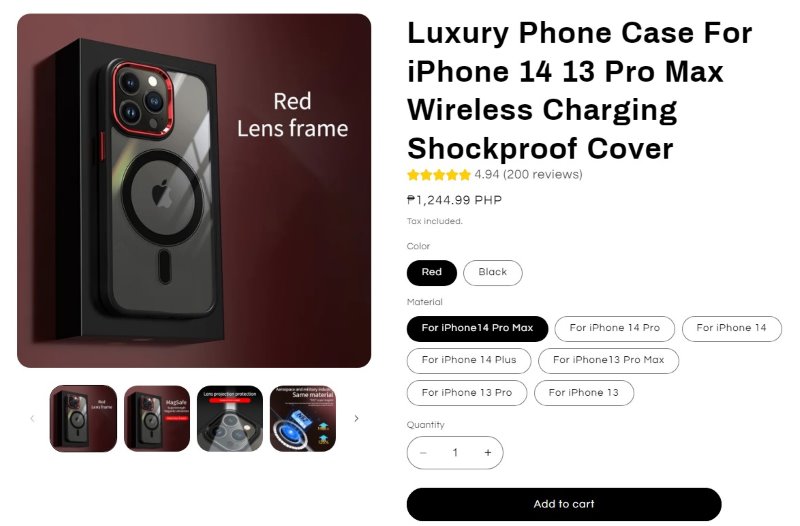
Taille de l'image de la collection : Utilisez 1024 × 1024 px pour les images de collection. Gardez les images cohérentes en termes de dimensions et de ratios pour un aspect cohérent.
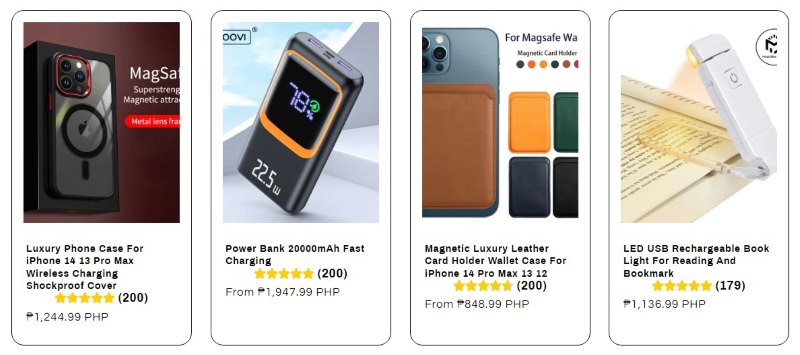
Taille de l'image de la bannière : Optimisez les images de bannière dont les dimensions sont comprises entre 1 200 et 2 500 px en largeur et 400 à 600 px en hauteur.

Taille de l'image du diaporama : Visez 1 200 à 2 000 px de largeur et 400 à 600 px de hauteur pour les images de diaporama. Centrez le sujet et assurez la visibilité sur les appareils mobiles.
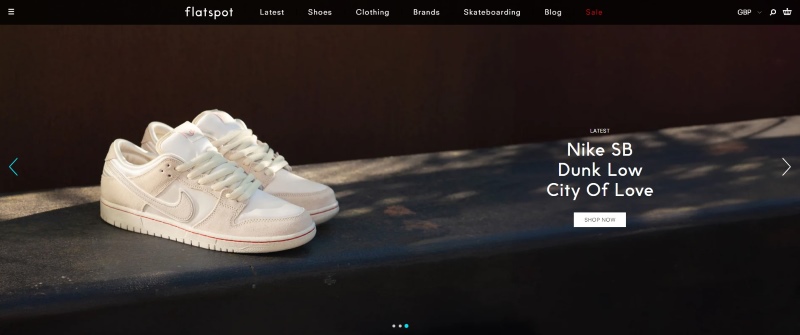
Taille de l'image du logo : Choisissez une taille de 200 × 200 px pour les logos. Évitez de déformer le logo et optez pour une forme carrée avec un rapport 1:1.
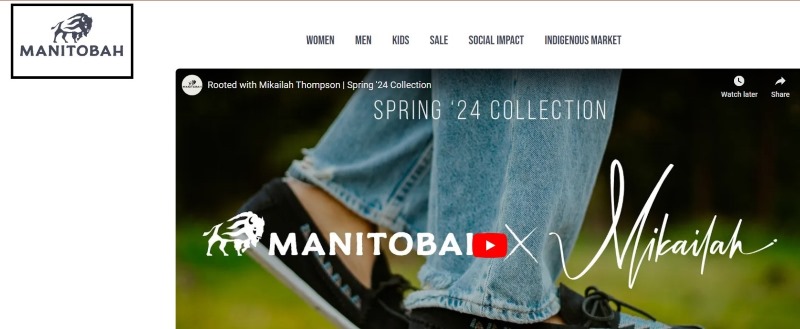
Taille de l'image avec superposition de texte : Utilisez 1 800 × 1 000 px pour les images avec superposition de texte, y compris les images de blog et les bannières de boutique. Ajustez les dimensions en fonction des recommandations de thème.
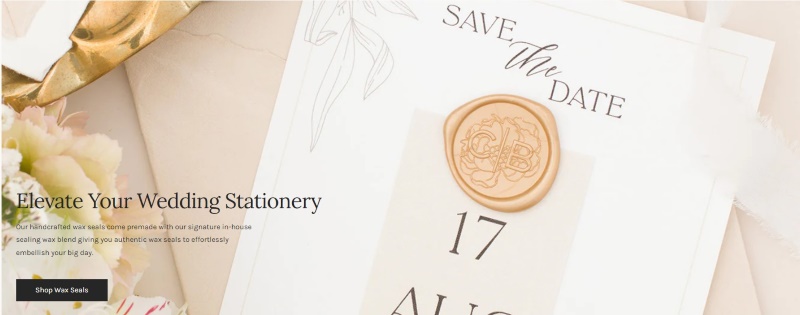
Taille de l'image du blog : Conservez une taille de 1 800 × 1 000 px avec un rapport 16:9 pour les images de blog. Assurez-vous que les images présentées mesurent 4 472 × 4 472 px et 20 Mo.
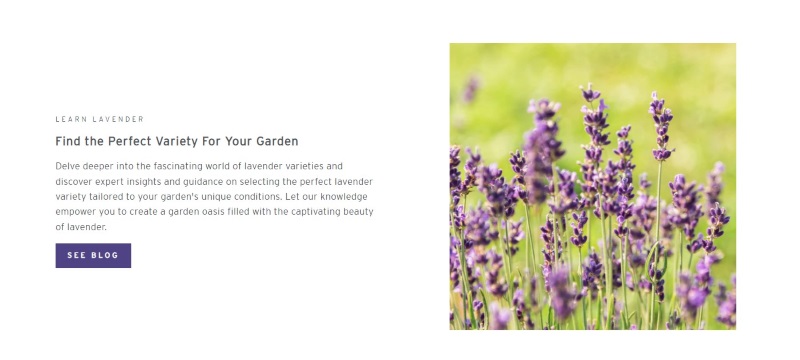
Taille des images d'arrière-plan : Optez pour 1920 × 1080 px pour les images d’arrière-plan. Conservez une taille minimale de 1 024 × 768 px avec un rapport 16:9, compte tenu des limites de taille de Shopify.
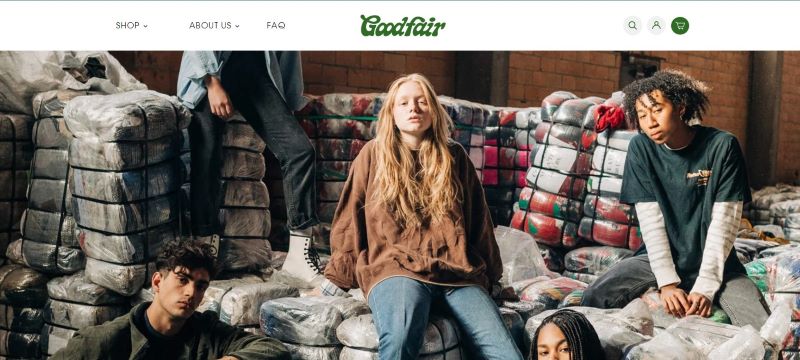
Partie 2. Comment modifier l'image du produit Shopify
Supposons que vous souhaitiez optimiser la taille, l'arrière-plan et le design de la photo de votre produit Shopify. Dans ce cas, vous pourriez envisager d'utiliser le Suppresseur d'arrière-plan AVAide, dans lequel vous pouvez faire beaucoup de choses telles que l'arrière-plan transparent de l'image grâce à sa puissante technologie d'IA, modifier l'arrière-plan de l'image avec l'arrière-plan esthétique souhaité, avec des outils de recadrage qui vous aident à obtenir la meilleure taille pour les images de produits Shopify et son interface conviviale qui rend votre produit image facile à modifier. Vous trouverez ci-dessous les étapes simples et faciles pour modifier les images de produits Shopify.
Étape 1Clique le Choisissez une photo dans l'interface utilisateur pour sélectionner une image dans votre dossier.
Étape 2Utilisez le Donjon et Effacer boutons pour supprimer l’arrière-plan ou des parties spécifiques de l’image. Ajustez la taille du pinceau pour une édition précise.
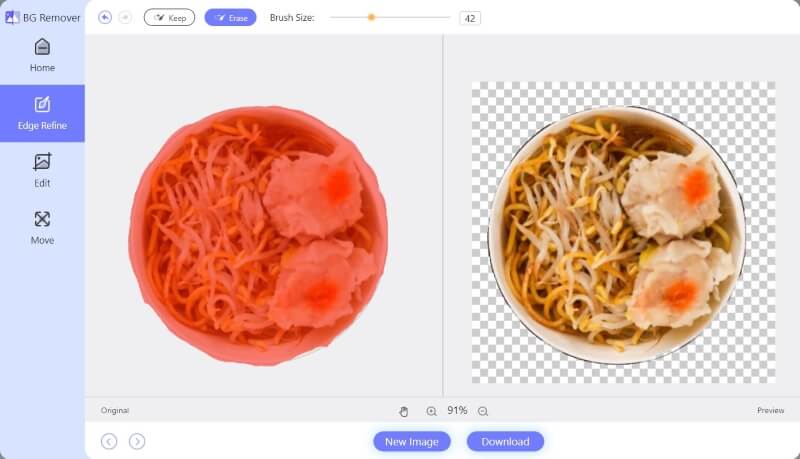
Étape 3Clique le Éditer bouton pour ajouter un arrière-plan. Choisissez une couleur d'arrière-plan ou sélectionnez une image esthétique.
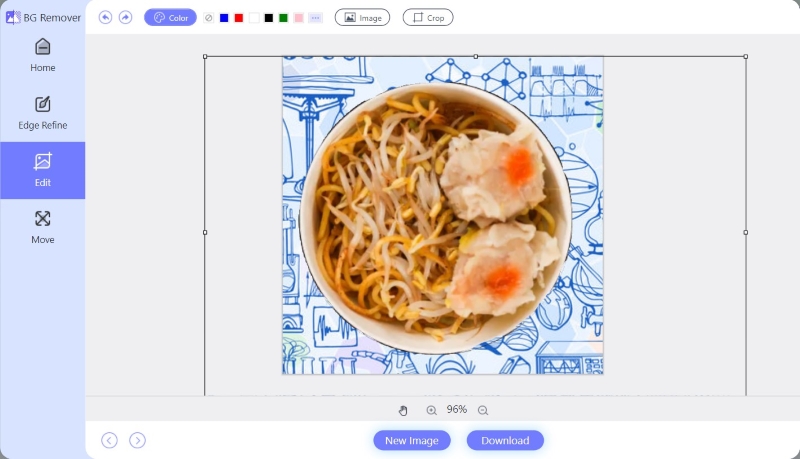
Étape 4Recadrez l'image à la taille souhaitée à l'aide du Recadrer bouton. Utilisez l’option Ratio pour un recadrage précis.
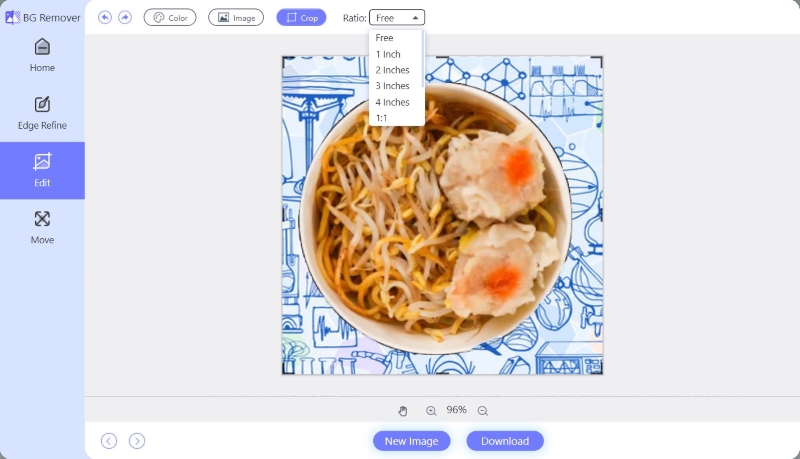
Étape 5Utilisez le bouton de l'outil Déplacer pour déplacer l'image choisie sur votre arrière-plan afin de personnaliser davantage l'image de votre produit.
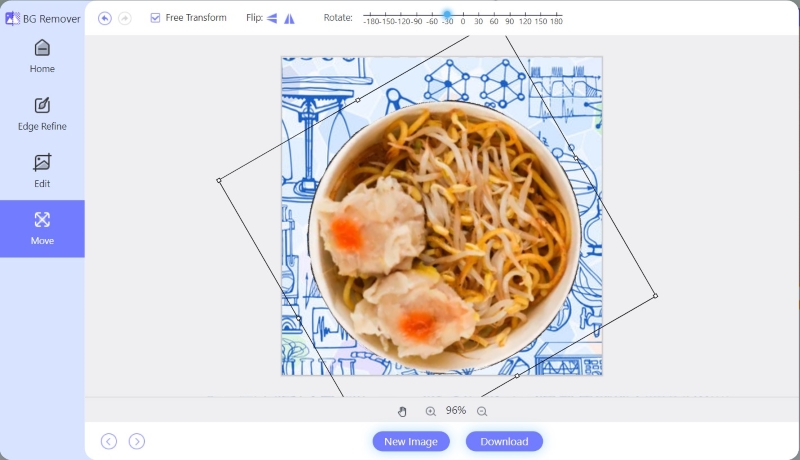
Étape 6Enregistrez l'image modifiée en cliquant sur le Télécharger bouton. Pour modifier une autre image, cliquez sur le Nouvelle image bouton à côté du bouton de téléchargement.
Partie 3. 3 conseils pour créer une image de produit Shopify
1. Choisissez les meilleures images : Choisissez des images de haute qualité qui représentent fidèlement vos produits. Optez pour des photographies professionnelles ou des images haute résolution pour mettre en valeur efficacement les détails. Des images claires et bien éclairées renforcent la confiance et stimulent les conversions.
2. Sélectionnez le bon format de fichier image : Tenez compte des exigences de chaque page lors de la sélection des formats de fichiers image pour votre boutique Shopify. Utilisez JPG, PNG ou WebP pour les images de produits, en équilibrant la qualité et la taille du fichier. Pour les logos et les graphiques, choisissez PNG pour la prise en charge de la transparence. Donnez la priorité aux formats qui préservent la clarté tout en optimisant la vitesse de chargement des pages.
3. Implémentez des images réactives : Assurez-vous que les images de vos produits Shopify s'adaptent aux différents appareils et tailles d'écran. Testez sur tous les appareils pour vérifier le bon ajustement. Utilisez des techniques de conception réactive pour maintenir une présentation optimale. Les images réactives améliorent l'expérience utilisateur et augmentent les taux de conversion.
Partie 4. FAQ sur la taille de l'image Shopify
Comment obtenir des images de produits sur Shopify ?
Accédez à Produits dans votre interface administrateur Shopify pour ajouter des images à vos variantes de produits. Cliquez sur le produit à modifier, puis dans Variantes, cliquez sur l'icône d'image à côté de la variante. Sélectionnez une image ou téléchargez-en une nouvelle, puis cliquez sur Terminé et Enregistrer.
Comment changer l'image du produit dans Shopify ?
Pour modifier l'image d'un produit dans Shopify, accédez à Produits dans votre interface administrateur. Cliquez sur le produit que vous souhaitez modifier, puis dans la section Variantes, cliquez sur l'icône d'image à côté de la variante. Choisissez une image ou téléchargez-en une nouvelle, puis cliquez sur Terminé et Enregistrer.
Shopify compresse-t-il automatiquement les images ?
Oui, Shopify compresse automatiquement les images affichées dans votre boutique pour accélérer les temps de chargement.
Investir du temps dans l'optimisation de la taille des images des produits Shopify est essentiel pour un magasin d'aspect professionnel qui attire les clients. Assurez-vous que vos images sont correctement dimensionnées et optimisées pour éviter de ralentir votre site. Des photographies de produits de haute qualité sont essentielles pour se démarquer dans un paysage concurrentiel comptant des millions de marchands sur Shopify. Bien que la réalisation d'images de produits parfaites demande de la pratique et de l'expérimentation, la maîtrise photographie de produits shopify peut vous aider à établir une identité de marque forte et à exceller dans le commerce électronique.

Utilise l'IA et la technologie de suppression automatisée de l'arrière-plan pour capturer des arrière-plans complexes à partir de JPG, JPEG, PNG et GIF.
ESSAYEZ MAINTENANT



